
Stacjonarne środowisko powłoki GNOME jest dość waniliowe, ale z odpowiednimi składnikami można nadać mu zupełnie inny smak.
Menedżer układu GNOME to nowy skrypt, który wykorzystuje tę możliwość. Za jego pomocą można szybko przekształcić powłokę GNOME tak, by wyglądała jak:
- Ubuntu Unity
- Windows
- macOS
Napisaliśmy wcześniej artykuły pokazujące, że można sprawić, by Ubuntu wyglądało jak Mac lub przypominało pulpit Windows (używając pulpitu UKUI).
Przyznajemy, że ten skrypt nie robi niczego, czego nie można by zrobić samemu ręcznie. Potraktuj go raczej jako narzędzie oszczędzające czas; automatyzuje proces pobierania rozszerzeń GNOME, konfigurowania ich oraz (przynajmniej w przypadku Unity) instalowania i ustawiania motywu powłoki GNOME.
Może sprawić, że GNOME będzie wyglądało jak Mac OS X:
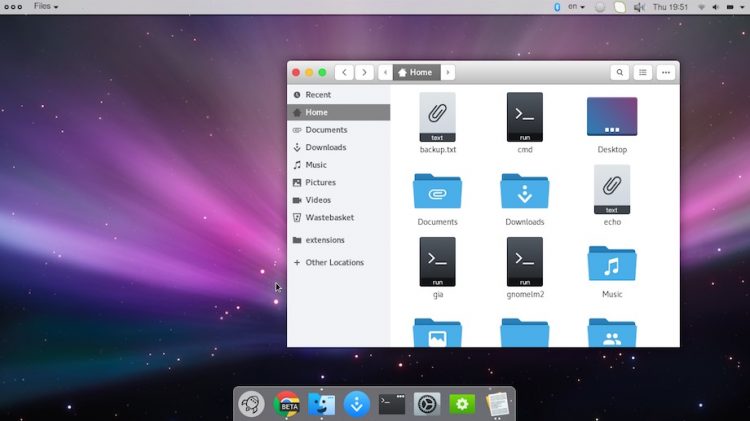
Może sprawić, że GNOME będzie wyglądało jak Ubuntu Unity:
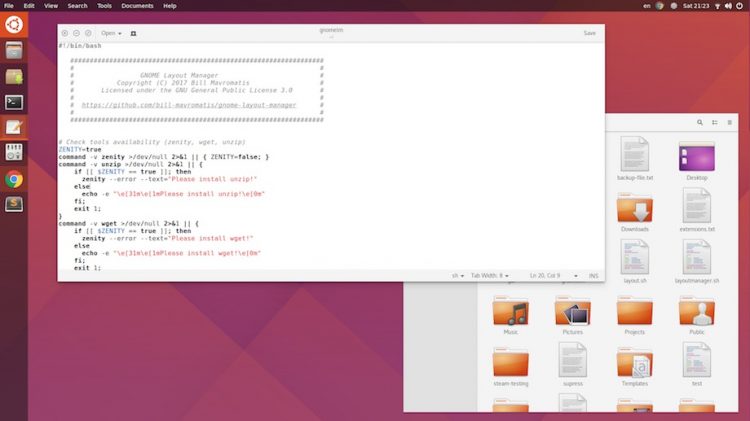
Może sprawić, że GNOME będzie wyglądało jak Windows:
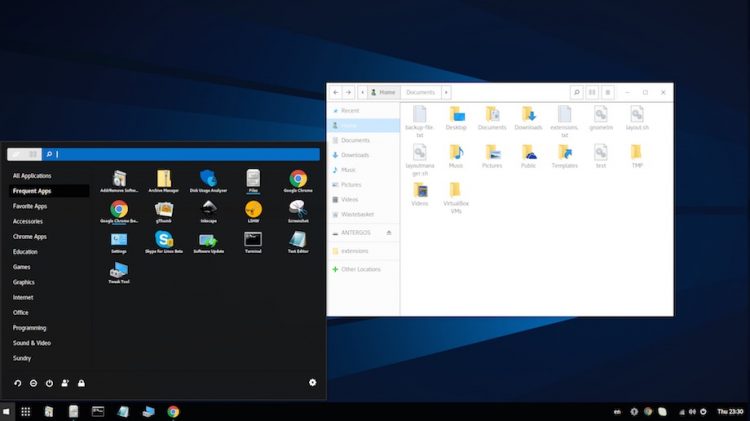
Przypisy
Z powyższych zrzutów ekranu widać, że skrypt robi coś więcej niż tylko instaluje kilka rozszerzeń: pobiera również tworzone przez społeczność motywy GTK, motywy powłoki GNOME, pakiety ikon i tapety pulpitu, aby je dopasować.
Skład systemu macOS korzysta z rozszerzenia Dash to Dock, motywu GTK Gnome OS X II oraz pakietu ikon La Capitaine – wszystkie te elementy wymieniliśmy w naszym poście „Jak sprawić, by Ubuntu wyglądało jak Mac” kilka miesięcy temu.
Skład systemu Windows korzysta z rozszerzeń Dash to Panel oraz launchera aplikacji GNOMenu.
Tylko opcja Unity instaluje rozszerzenie globalnego menu dla GNOME Shell, więc jeśli chcesz uzyskać wrażenia jak w macOS, możesz dodać je później.
Ściągnij & Uruchom skrypt menedżera układu GNOME
 Ten skrypt jest uważany za „alfa” i jest rozwijany. Używasz go na własne ryzyko.
Ten skrypt jest uważany za „alfa” i jest rozwijany. Używasz go na własne ryzyko. Pobrałem i uruchomiłem skrypt układu w sesji waniliowego GNOME działającego na Ubuntu 16.04 LTS. Prawdopodobnie nie był to najlepszy pomysł, ponieważ wersja GNOME w Xenialu jest dość stara.
Skrypt wydawał się czasami zatrzymywać i przeciągać, ale jest to po prostu dość ciche przechodzenie przez proces pobierania, instalowania i ustawiania rzeczy.
Dodam, że jeśli masz ładny, niestandardowy pulpit GNOME Shell, zrób kopię zapasową wszelkich ustawień konfiguracji, które lubisz przed uruchomieniem tego skryptu.
Najnowszą wersję skryptu można pobrać z Githuba:
Pobierz GNOME Layout Manager z Githuba
Wyodrębnij plik .zip i przenieś skrypt do swojego folderu domowego, kliknij odpowiednie uprawnienia, aby umożliwić jego uruchomienie.
Alternatywnie, możesz użyć wiersza poleceń, aby pobrać skrypt:
wget https://raw.githubusercontent.com/bill-mavromatis/gnome-layout-manager/master/layoutmanager.shNadaj skryptowi odpowiednie uprawnienia do uruchomienia:
chmod +x layoutmanager.sh
A następnie uruchom go:
./layoutmanager.sh
Wyświetli się małe okno z listą dostępnych opcji. Wybierz tę, którą chcesz powielić i kliknij „Ok”, aby pozwolić skryptowi zrobić swoje.
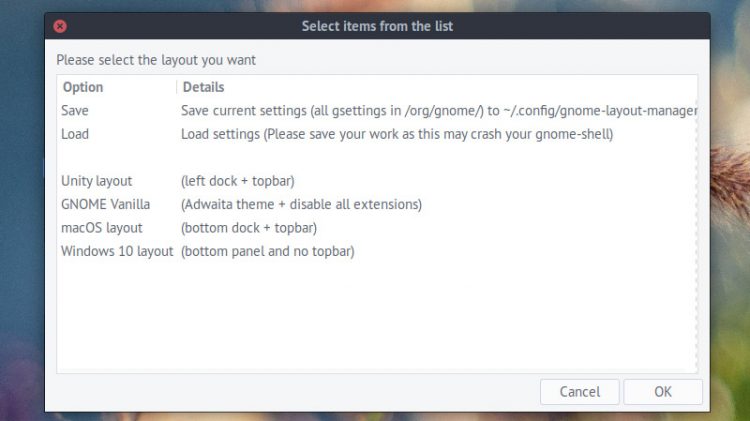
Pamiętaj, aby „Zapisać” swoje bieżące ustawienia przed zastosowaniem któregokolwiek z motywów. Możesz użyć aplikacji, aby załadować je ponownie, jeśli chcesz cofnąć wprowadzone zmiany.